Visual FoxPro6.0基本操作说明书
- 格式:doc
- 大小:392.50 KB
- 文档页数:15
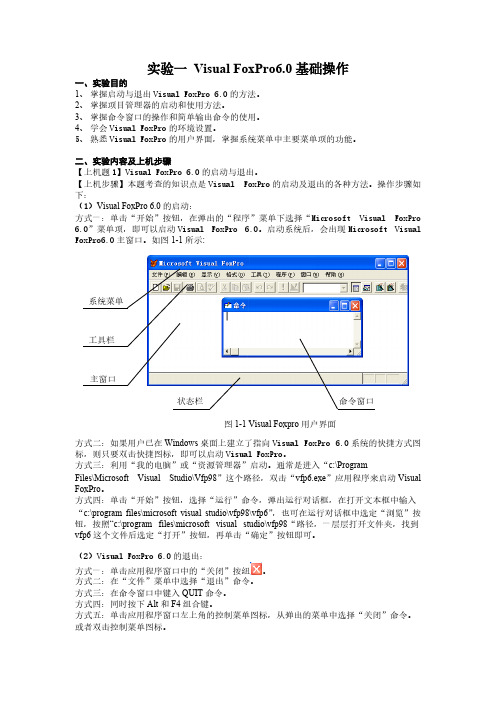
实验一 Visual FoxPro6.0基础操作一、实验目的1、掌握启动与退出Visual FoxPro 6.0的方法。
2、掌握项目管理器的启动和使用方法。
3、掌握命令窗口的操作和简单输出命令的使用。
4、学会Visual FoxPro 的环境设置。
5、熟悉Visual FoxPro 的用户界面,掌握系统菜单中主要菜单项的功能。
二、实验内容及上机步骤【上机题1】Visual FoxPro 6.0的启动与退出。
【上机步骤】本题考查的知识点是Visual FoxPro 的启动及退出的各种方法。
操作步骤如下:(1)Visual FoxPro 6.0的启动:方式一:单击“开始”按钮,在弹出的“程序”菜单下选择“Microsoft Visual FoxPro 6.0”菜单项,即可以启动Visual FoxPro 6.0。
启动系统后,会出现Microsoft Visual方式二:如果用户已在Windows 桌面上建立了指向Visual FoxPro 6.0系统的快捷方式图标,则只要双击快捷图标,即可以启动Visual FoxPro 。
方式三:利用“我的电脑”或“资源管理器”启动。
通常是进入“c:\ProgramFiles\Microsoft Visual Studio\Vfp98”这个路径,双击“vfp6.exe ”应用程序来启动Visual FoxPro 。
方式四:单击“开始”按钮,选择“运行”命令,弹出运行对话框,在打开文本框中输入“c:\program files\microsoft visual studio\vfp98\vfp6”,也可在运行对话框中选定“浏览”按钮,按照“c:\program files\microsoft visual studio\vfp98“路径,一层层打开文件夹,找到vfp6这个文件后选定“打开”按钮,再单击“确定”按钮即可。
(2)Visual FoxPro 6.0的退出:方式一:单击应用程序窗口中的“关闭”按纽。

Microsoft Visual FoxPro 6.0中文版教程初级教程目录Microsoft Visual FoxPro 6.0中文版教程 (1)初级教程目录 (1)第一课开场白 (2)第二课见识一下面向对象的编程 (2)第三课对象、属性、事件、方法 (13)属性(property): (14)事件(event): (14)方法(method): (14)第四课常用的对象、属性、事件、方法 (15)对象(object): (15)属性(property): (16)事件(event): (22)方法(methord): (23)第五课常用编程命令及常用函数 (23)命令 (23)函数 (29)第六课编一个完整的软件 (35)第七课编程中的一些小技巧 (36)一、复制 (36)二、缩格及空行 (37)三、在程序中插入对象名称 (38)四、精确调整对象位置 (38)五、为文件写说明 (38)六、重命名文件 (39)七、修改数据表时调整字段位置 (39)八、调整表格中各列的位置 (39)九、设置控件的tabindex位置 (40)十、改程序前应先改系统分析 (40)十一、删除项目管理器中的文件 (41)十二、将磁盘上的文件添加到项目管理器中 (41)十三、设置主程序 (41)第八课程序的调试 (41)第九课软件的编译及制作安装盘 (44)软件的编译 (44)制作安装盘 (45)第一课开场白很简单,只讲两个问题:一、项目管理器;二、数据库和表的区别。
一、在开发一个软件项目的过程中往往会产生大量的各种文件,有时开发者自己都不知道有些什么文件了,因此从VISUAL FOXPRO开始引入了项目管理器,以便更好地管理这些文件。
项目管理器由两个文件组成,扩展名分别是“PJX”和“PJT”。
二、学过FOX的人都知道数据库是什么,就是有字段、记录的一个二维表,也就是那个DBF文件,可是到了VISUAL FOXPRO 3.0,这数据库就不叫数据库了,它干脆就叫“表”,英文叫“TABLE”。




实验1Visual FoxPro 6.0使用初步一、实验目的(1)了解Visual FoxPro 6.0的运行环境。
(2)掌握Visual FoxPro 6.0的安装。
(3)学会Visual FoxPro 6.0的启动与退出。
(4)掌握Visual FoxPro 6.0的环境配置。
二、实验内容(1)安装Visual FoxPro 6.0。
(2)用多种方法启动与退出Visual FoxPro 6.0。
(3)用多种方法显示与隐藏命令窗口。
(4)使用“选项”对话框配置Visual FoxPro 6.0的系统环境,包括设置日期和时间的显示方式、设置默认目录和搜索路径,具体要求如下:①设置日期格式为年月日形式,设置时间格式为精确到秒的12小时制形式。
②在D盘驱动器上创建一个文件夹,将此文件夹命名为“自己的专业班级+姓名+学号后两位”,设置此文件夹为默认目录和搜索路径。
三、实验操作步骤1.安装Visual FoxPro 6.0下面将在Windows XP操作系统下,通过CD光盘来安装Visual FoxPro 6.0系统,其主要的操作步骤如下:(1)将Visual FoxPro 6.0系统的CD光盘放入光盘驱动器中,安装向导会自动启动,并出现如图1.1所示的界面。
如果没有出现如图1.1所示的界面,请从“开始”菜单中单击“运行”命令,在出现的“运行”对话框的“打开”文本框中输入“X:\setup.exe”(X表示光盘驱动器的盘符),然后单击“确定”按钮,即可出现如图1.1所示的界面。
(2)单击“下一步”按钮,出现如图1.2所示界面,选择“接受协议”单选钮,并单击“下一步”按钮,出现如图1.3所示的界面。
(3)在图1.3的“请输入产品的ID号”中输入10个1,“姓名”和“公司名称”随意输入,然后单击“下一步”按钮。
(4)继续按照向导进行操作后,这时会打开如图 1.4所示的界面,在该界面中指定Visual Studio 6.0应用程序共享文件的存放位置,单击“浏览”按钮可以对共享文件夹进行更改,选择完存放位置后,单击“下一步”按钮。
Microsoft_Visual_FoxPro_6.0_教程
Visual FoxPro6.0程序设计
在E盘建文件夹,文件夹名为VF班级学号和姓名
一、创建一个项目管理器,名为大连工人大学,新建一个数据库文件,名为学生管理。
在数据库中建立两个表,学生成绩表和学生信息表,结构如下图所示:
答案:第一步:在E盘新建一个文件夹,起名为VF班级学号和姓名。
如图所示:
第二步:在开始里找到Microsoft Visual FoxPro 6.0程序打开如图所示:
第三步:在打开的对话框中左键点击对话框上方的工具按钮找到选项左键点击打开
如图所示:
第四步:打开后如上图所示,左键点击文件位置如图所示:
第五步:左键双击默认目录,如上图,双击后显示如下图:
第六步:点击使用默认目录,然后点击,选择E盘你刚才新建的VF2011土木工程黄鹏30号文件夹,然后点击右侧选定,点击确定,确定
如图所示:
第七步:左键点击对话框左上角按钮,如下图,然后点击
,
新建项目,
文件名为大连工人大学,然后点击保存按钮,
在左侧工具栏中选择数据库点击新建,
新建数据库
起名为学生管理,点击保存
点击数据库左侧的小加号,找到学生管理下的表
点击右侧新建按钮,
点击新建表按钮
起名为学生成绩表,按保存按钮
然后出现以下对话框,按照下图输入字段名等,
弹出对话框,现在输入记录吗,选择是
弹出对话框后,点击上方菜单中的显示、浏览按钮
然后在表格中输入以下内容
然后将鼠标点击到表上,点击右侧的新建按钮
点击新建表。
Visual FoxPro 6.0软件基本操作
说
明
书
修改者:***
2011 年7 月23 日
※※※※※※※※※※※※※※※※※※※※※※※※※※※※※※※※※※※※※※※※※※※※※※※※※※※※※※※※※※※※※※※※※※※※※※※※※※※※※※
目录
一、Visual FoxPro 6.0 简介 (3)
二、2.1 内蒙古自治区计量测试研究院检定证书修改正反
面基本步骤 (3)
2.2 修改正面的报表步骤 (4)
2.3 修改反面的报表步骤 (5)
2.4 编译 (6)
2.5 查看打印效果 (7)
三、新建一个项目工程 (11)
四、新建表单 (12)
五、新建报表 (12)
六、可能出现的问题及解决方法 (13)
※※※※※※※※※※※※※※※※※※※※※※※※※※※※※※※※※※※※※※※
一、Visual FoxPro 6.0 简介
Visual FoxPro 6.0是在Xbase(Dbase,Clipper,FoxBASE,Foxpro)的基础上发展而来的32位数据库管理系统。
它是由微软公司于1998年在推出Windows98 操作系统的同时推出的。
1998年9月份美国微软公司推出了Visual Fox Pro 6.0系列,其中包括VFP6。
VFP6的推出为网络数据系统使用者及设计开发者带来了极大的方便。
VFP6不仅提供了更多更好的设计器、向导、生成器及新类,并且使得客户/服务器结构数据库应用程序的设计更加方便简捷,增加了处理2000年数据的工具。
VFP6充分发挥了面向对象编程技术与事件驱动方式的优势,是目前世界流行的小型数据库管理系统中版本最高、性能最好、功能最强的优秀软件之一。
二、内蒙古自治区计量测试研究院检定证书修改正反面基本操
作步骤
1、打开“呼和浩特 4.0”——> “源程序”文件夹——> 双击
“Taxitest.pjx”选项
2、然后打开“项目管理器”,如下图所示:
※※※※※※※※※※※※※※※※※※※※※※※※※※※※※※※※※※※※※※※
3、单击“报表”选项
4、现在先修改打印的正面部分。
双击“rpt_jdzs”选项
5、进入到“报表设计器”,如下图:
5、如要进行报表的设计,则需打开报表控件工具栏。
单击系统工具
栏中的“显示(V)”选项
然后点击“报表控件工具栏”选项,则会弹出
然后根据要求就可以对报表进行设计了。
(设计过程中记得实时保存哦!)6、之后我们再修改打印的反面部分。
双击“”选项,如图:
进入到报表设计器,对反面的报表内容进行相应的修改后再保存。
7、打印的正反面修改保存好之后再对其编译,点击“连编(D)”选项
※※※※※※※※※※※※※※※※※※※※※※※※※※※※※※※※※※※※※※※
8、然后点击“确定”即可编译,如图:
将修改版的“另存为”您的文件夹中,应用程序为“taxitest”,点击“保存”。
※※※※※※※※※※※※※※※※※※※※※※※※※※※※※※※※※※※※※※※
9、并单击替换掉将原有的文件,即完成编译。
10、之后再查看修改后的打印效果。
打开源程序文件夹
,双击文件夹中的
“taxitest ”图标。
11、进入到出租车检定信息系统的“登陆”界面,如图:
※※※※※※※※※※※※※※※※※※※※※※※※※※※※※※※※※※※※※※※
12、其中用户名和密码均为A,输入完毕后点击确定进入到“出租车检定信息系统”界面,如图所示:
13、点击界面的“检定管理(F5)”图标,也可以直接按F5,进入到年度鉴定表界面,如图:
T20111.DBF)
14、选中空白处的其中任意一项 (如
16、单击左边的“2检定证书”选项,出现如图:
※※※※※※※※※※※※※※※※※※※※※※※※※※※※※※※※※※※※※※※
17、查看打印的正面预览图,只需勾选右边的“打印检定证书正面”选项
,并点击“预览(V)”,即可预览,如图:
17、如要查看打印的反面预览图,则勾选右边的“打印检定证书背面”选项
,并点击“预览(V)”,则出现如图:
※※※※※※※※※※※※※※※※※※※※※※※※※※※※※※※※※※※※※※※
三、新建一个项目工程
1、打开文件夹“虚拟机\VisualFoxpro6.0\VFP98”,双击应用程序
,打开Visual FoxPro6.0。
2、点击工具栏中的“文件(F)”——> “新建(N)”选项,进
入新建项目界面,如图:
3、选择“新建文件(N)”选项,将新建的项目工程另存为指定
的文件夹中并保存。
4、进入“项目管理器”中,即完成了新建项目工程。
※※※※※※※※※※※※※※※※※※※※※※※※※※※※※※※※※※※※※※※
四、新建表单
方法一、
1、在项目管理器中,点击“文档”下的“表单”菜单
,选择“新建表单”
2、弹出表单设计器后
,选择工具栏中的“显示(V)”,再勾选“表单控制工具栏”
3、然后可以在表单设计器中自行设计。
方法二、利用命令窗口中输入命令“CREATE FORM”,也可打开表单设计器。
五、新建报表(同上面的新建表单差不多)
1、在项目管理器中,点击“文档”下的“报表”菜单,选择“新建报表”,然后弹出报表设计器。
如图:
——> ——>
2、弹出报表设计器后,选择工具栏中的“显示(V)”,
再勾选“报表控制工具栏”
3、然后可以根据要求自行设计了。
六、可能出现的问题
1.根据客户要求,需要把变量均改为宋体五号,当修改完后,其变量则会出现斜体的现象,比如:、。
解决办法:出现的原因是“字体”选项中的与下面的是两种不同的字体,只需点击下面的即可解决。
如图:
上下两种字体是不同的
竖的横的
2. 当打印时出现“找不到变量LCJDZ”的情况
解决办法:可能是因为没有重启出租车检定管理系统,应该先关闭之后再重新打开,然后重新再编译一下就可以解决。
3、如何修改鉴定证书正面的车牌号码(根据客户要求需要把“蒙BY”改为“蒙AY”)。
解决办法:打开,点击图标(也可直接按F9)进入到界面,然后将修改为“蒙AY”,最后单击“确定”保存后即可修改完毕。
※※※※※※※※※※※※※※※※※※※※※※※※※※※※※※※※※※※※※※※。